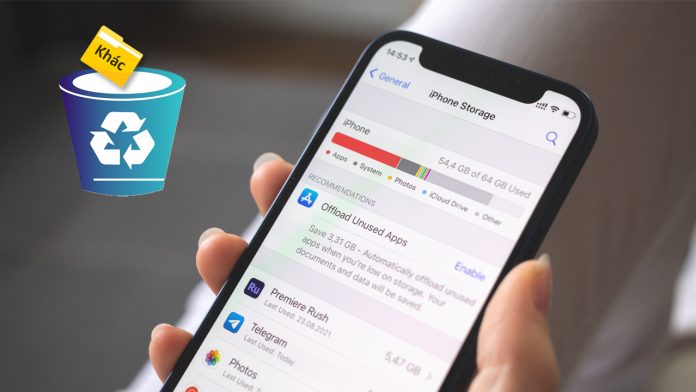“Dung lượng khác” chính là một phần gắn liền với mỗi chiếc iPhone nói chung và với iPhone 13 series nói riêng. Tuy nhiên đó cũng chính là một tác nhân gây nhanh hết dung lượng trên chiếc iPhone 13 của bạn. Cùng tìm hiểu cách xóa dung lượng khác trên iPhone 13 series trong bài biết sau đây nhé!
1. Dung lượng khác trên iPhone là gì? Tại sao lại chiếm nhiều bộ nhớ?
Có thể hiểu đơn giản dung lượng khác trên iPhone chính là phần dung lượng dữ liệu bộ nhớ khác trên iPhone, thường là sự kết hợp của dữ liệu cài đặt thiết bị, dữ liệu hệ thống, giọng nói trên Siri, và những dữ liệu được lưu trữ trên bộ nhớ cache.
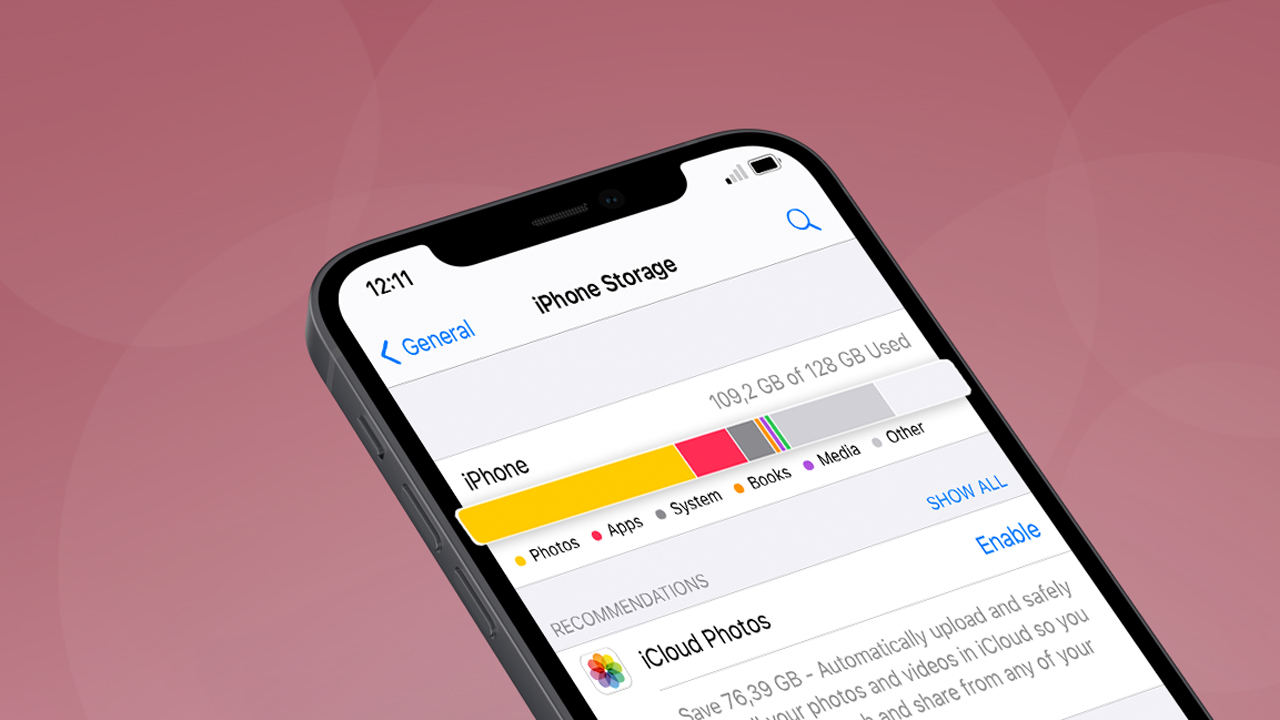
Một lượng dữ liệu nhất định trong chiếc điện thoại của chúng luôn được phân loại là “Khác”. Qua một thời gian sử dụng, lượng dung lượng này sẽ trở nên khổng lồ và gây rất nhiều sự khó chịu. Tuy nhiên chúng ta có thể giảm tối đa dung lượng khác trên iPhone bằng một vài cách đơn giản.
2. Cách xóa dung lượng khác trên iPhone 13 series
Cách 1: Xóa bộ nhớ cache ứng dụng
Một số ứng dụng có thể phát sinh bộ nhớ cache rất lớn như: Safari, Google Maps, Dropbox, Google Drive… Chúng ta có thể xóa đi bộ nhớ này sau mỗi khoảng thời gian sử dụng để giảm bớt đáng kể dung lượng khác trên iPhone.
Bước 1: Bạn mở Cài đặt > Chọn ứng dụng cần xóa bộ nhớ cache (ví dụ ở đây là Safari).
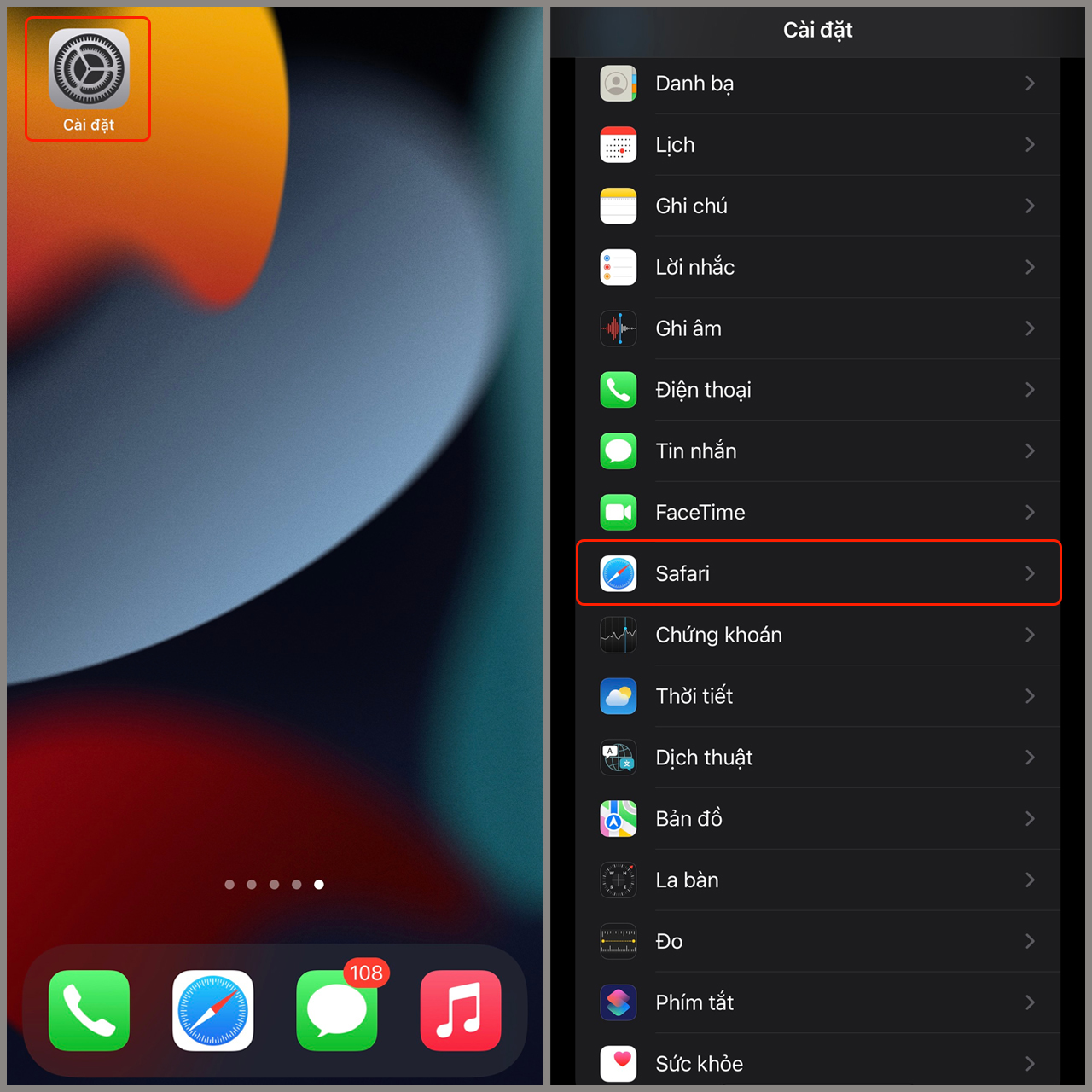
Bước 2: Bạn vào Xóa lịch sử và dữ liệu trang Web > Đồng ý.
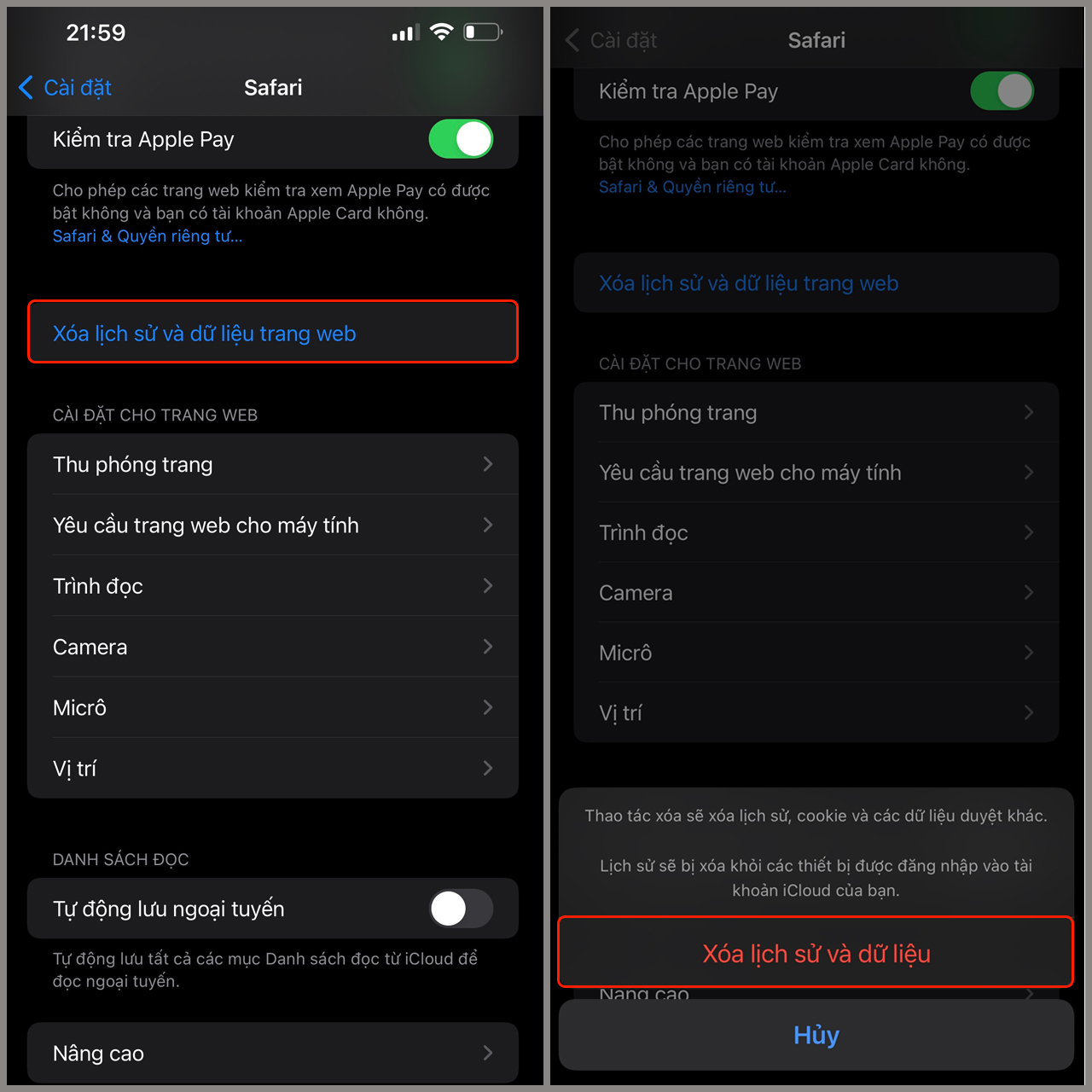
Cách 2: Xóa những ứng dụng không cần đến
Bước 1: Vào Cài > Cài đặt chung.
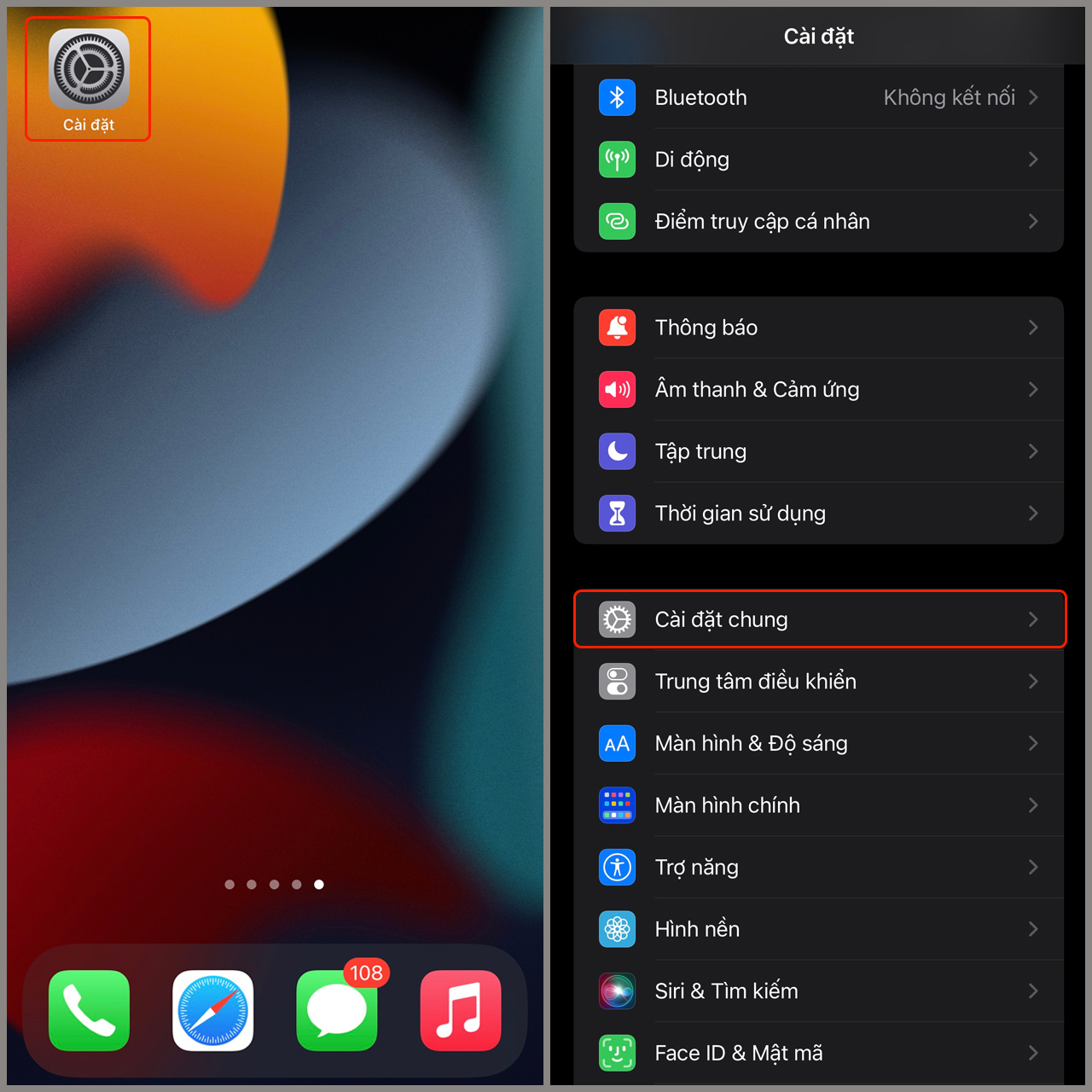
Bước 2: Bạn chọn vào Dung lượng iPhone, ở ô Gỡ bỏ ứng dụng không dùng, bạn chọn Bật.
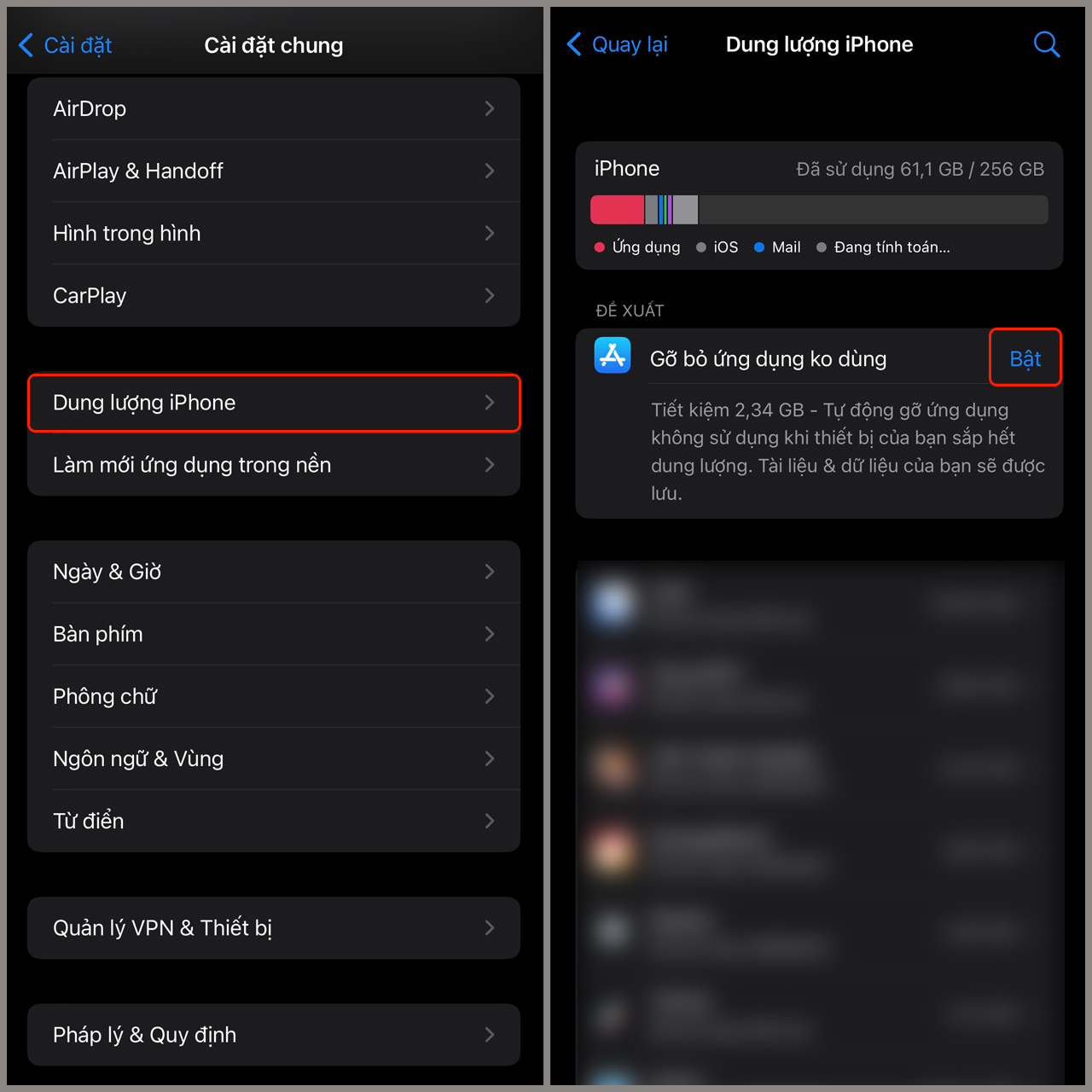
Cách 3: Xóa đi những tin nhắn không còn cần thiết
Bước 1: Tại ứng dụng tin nhắn, bạn chọn Sửa > Chọn các tin nhắn muốn xóa.

Bước 2: Bạn chọn vào các tin nhắn cần xóa rồi chọn Xóa.
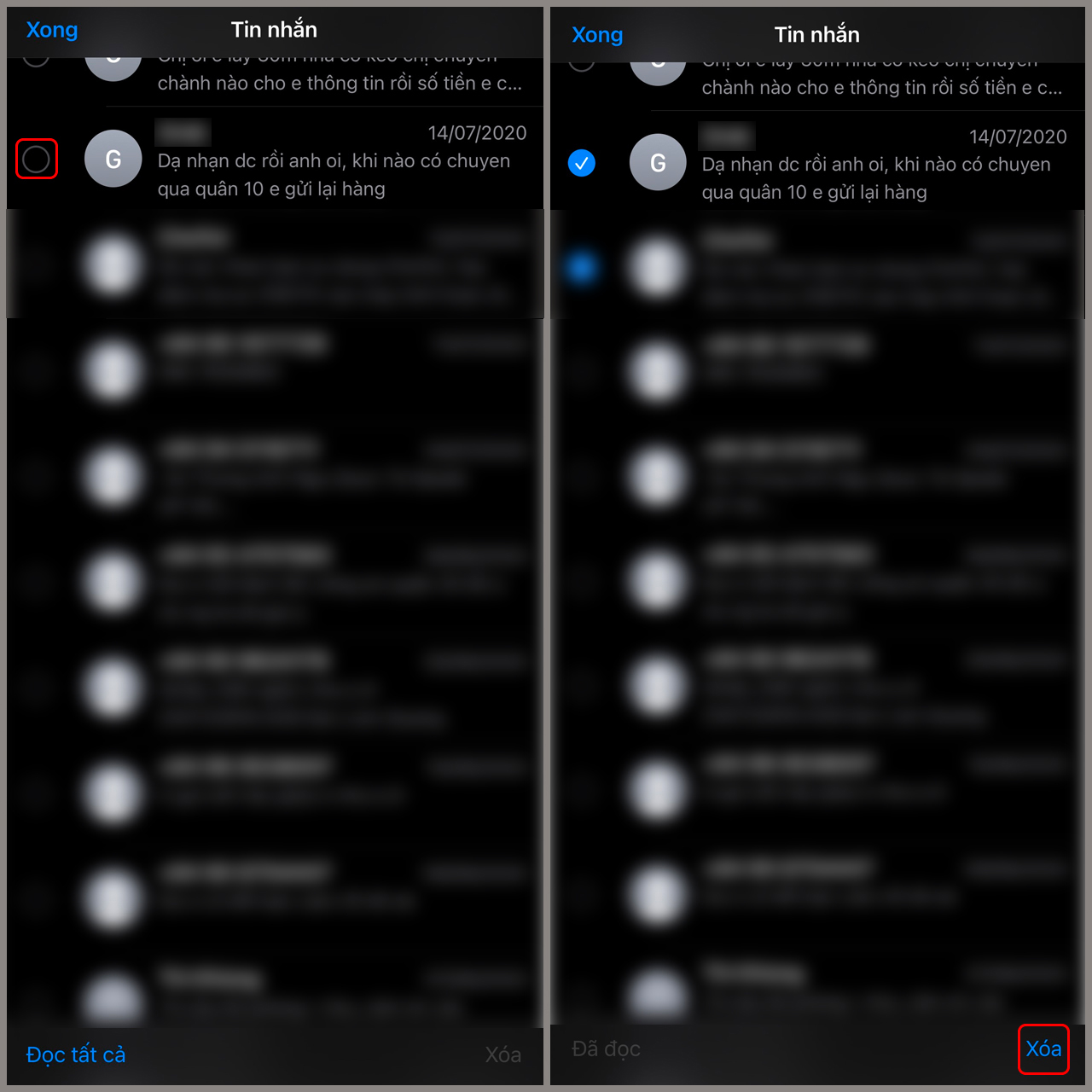
Cách 4: Vô hiệu hóa iCloud Drive
Bước 1: Bạn vào Cài đặt, chọn mục ID Apple.

Bước 2: Bạn vào iCloud, mục iCloud Drive bạn gạt tắt đi.

Cách 5: Reset lại iPhone (Khôi phục cài đặt gốc)
Bước 1: Vào phần Cài đặt > Cài đặt chung.

Bước 2: Bạn chọn Chuyển hoặc đặt Chuyển hoặc đặt lại iPhone > Xóa tất cả nội dung và cài đặt.
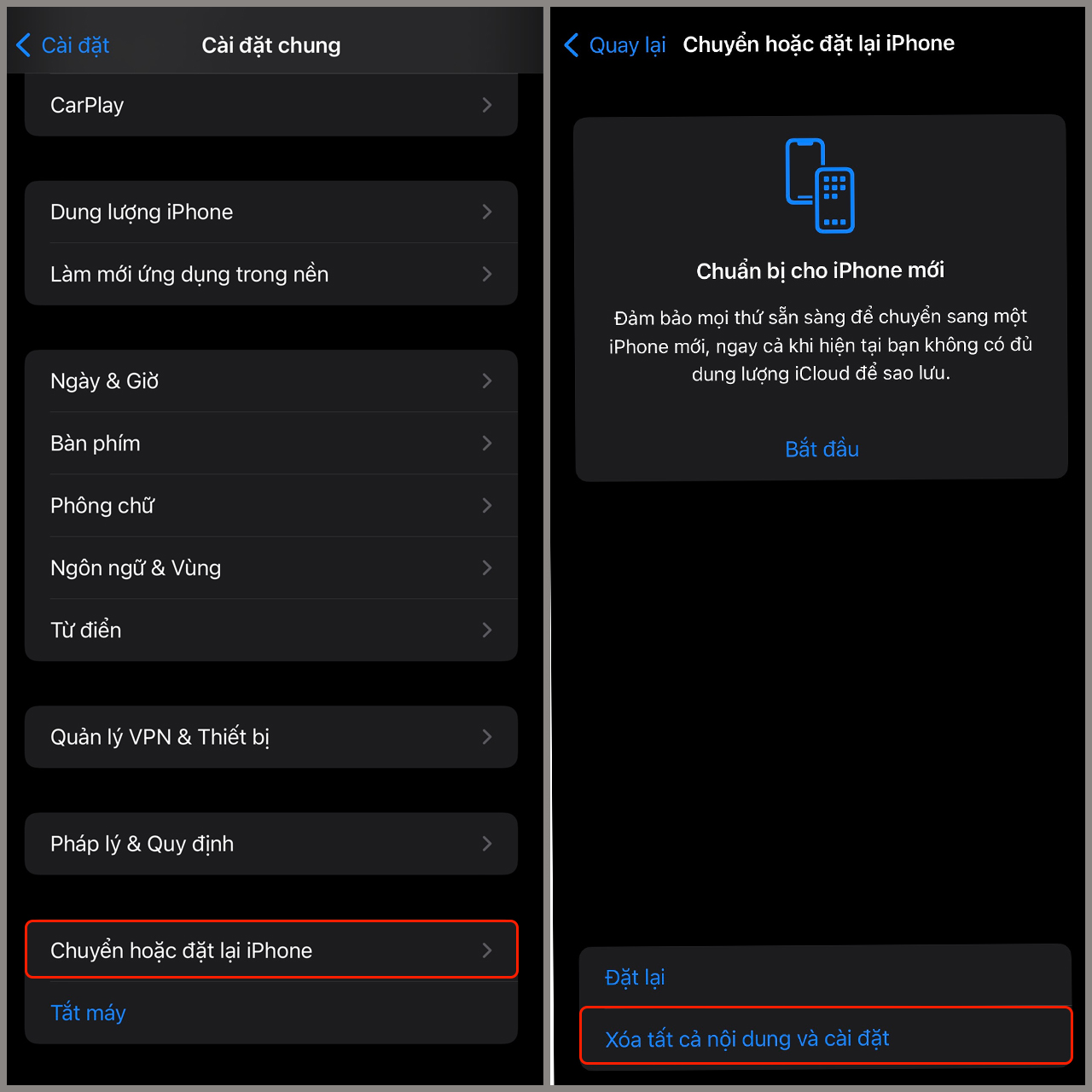
Với các phương pháp trên, bạn có thể dễ dàng xóa bớt được dung lượng khác trên các dòng máy iPhone 13 mini, iPhone 13, iPhone 13 Pro và iPhone 13 Pro Max. Hẹn gặp bạn lại ở các bài viết tiếp theo.